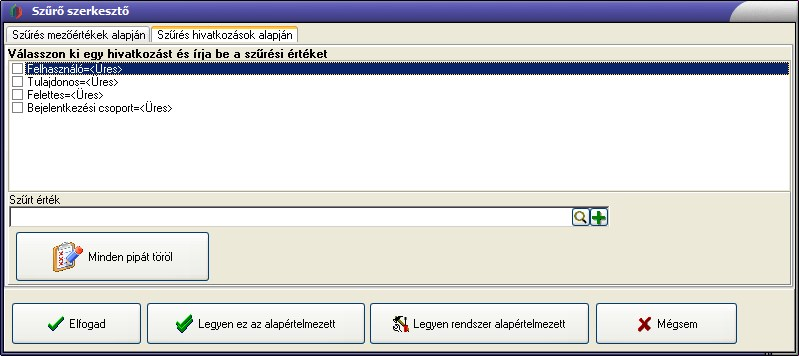„SDITemplate Szűrő szerkesztő ablak” változatai közötti eltérés
Nincs szerkesztési összefoglaló |
Nincs szerkesztési összefoglaló |
||
| 1. sor: | 1. sor: | ||
{{:SDITemplate_CustomWindowHeader}} | {{:SDITemplate_CustomWindowHeader}} | ||
Ezt az ablakot egy [[SDITemplate_TfrmDataEditor|általános adatszerkesztő vagy kereső ablakról]] lehet megnyitni a szűrés gomb | [[File:szuro_empty.jpg]] | ||
Ezt az ablakot egy [[SDITemplate_TfrmDataEditor|általános adatszerkesztő vagy kereső ablakról]] lehet megnyitni a szűrés gomb megnyomásával. Az ablak a hozzá tartozó kereső/szerkesztő ablak [[SDITemplate_TfrmDataEditor#Gyorskeres.C5.91_.C3.A9s_az_adatok_sz.C5.B1r.C3.A9se|gyorskereső paneljén]] megjelenő fülek és kereső mezők beállítására, valamint egyéb adatszűrések beállítására való. | |||
Ezen a lapon a [[SDITemplate_TfrmDbs_User|felhasználó ablak]] szűrő szerkesztő ablakát fogjuk használni példaként. Ez azért jó példa, mert minden SDITemplate alkalmazásban vannak felhasználók, ezért a példa univerzálisan minden alkalmazásnál használható és kipróbálható. A többi adatkezelő ablakhoz más tartalommal jelennek meg a hozzájuk tartozó szűrő szerkesztő ablakok, de az itt leírt működési mód és a kezelőelemek funkciója azonos. | |||
== Szűrések típusai == | |||
Az adattábla szűrése kétféle lehet: | |||
* '''Adatok szűrése hivatkozások alapján.''' Ez az adattábla tételeit az alapján szűri, hogy milyen más tételekre hivatkoznak. Ezt a fajta szűrést használja ki az adatszerkesztő ablakok [[SDITemplate_TfrmDataEditor#R.C3.A9szletadat_megjelen.C3.ADt.C5.91_gomb|részletadat megjelenítő gombja]]. | |||
* '''Gyorsszűrés''' - adatok szűrése közvetlenül az [[SDITemplate_TfrmDataEditor|adatszerkesztő ablakról]]. Azért gyorsszűrés a neve, mert nem kell újabb ablakokat megnyitni, gombokat nyomogatni az adatok szűréséhez. Általában elég begépelni a keresett érték egy részletét a neki megfelelő keresőmezőbe, a szűrés szinte azonnal és automatikusan megtörténik. | |||
A szűrő szerkesztő dialógus ablak ennek megfelelően két fő részre tagolódik. Ez a két fő rész két külön fülön kapott helyet: | |||
:[[File:ClipCapIt-141001-145616.PNG]] | |||
Vannak olyan ablakok, ahol egyik vagy másik fül hiányzik. Ezeken az ablakokon csak az egyik szűrési típus érhető el. | |||
== Adatok szűrése hivatkozások alapján == | |||
=== Hivatkozás lista === | |||
Ezen a fülön a felső részen egy lista található azokról a hivatkozásokról, amikkel az adott ablakon megjelenő tételek rendelkez(het)nek. A mi példánkban a felhasználó összesen négy hivatkozással rendelkezik. | |||
:[[File:ClipCapIt-141001-150110.PNG]] | |||
A listában a legelső elem általában a tételt azonosítja. Látható, hogy ebben a példában a legelső elem neve "Felhasználó". Ha ez a szűrő érték ki van töltve, akkor az adattáblában az itt megadott egyetlen tétel jelenik meg, az összes többi ki lesz zárva. Ebben a példában a többi hivatkozások a következők: | |||
* Tulajdonos - csak azok a felhasználók jelenjenek meg amiknél a tulajdonos az itt megadott felhasználó | |||
* Felettes - csak azok a felhasználók jelenjenek meg amiknél a felettes az itt megadott felhasználó | |||
* Bejelentkezési csoport - csak azok a felhasználók jelenjenek meg amiknél a bejelentkezési csoport az itt megadott csoport | |||
Más típusú adatkezelő ablakoknál más listák jelennek meg. Például szerződéseket mutató ablaknál megjelenhetnek hivatkozások a szerződő partnerekre, készlet mozgás tranzakciókat megjelenítő ablaknál megjelenhetnek hivatkozások a mozgatott árura stb. | |||
'''Fontos:''' Az adattáblában csak azok a hivatkozás alapú szűrések érvényesülnek, ahol ebben a listában be van pipálva a hivatkozáshoz tartozó lista elem. Lehetséges szűrni arra, hogy a hivatkozás értéke üres. Ezt úgy lehet elérni, hogy az üres értéket tartalmazó szűrő mellé betesszük a pipát. Az alábbi beállítás azokat a felhasználókat fogja leválogatni, akiknek nincs felettese: | |||
:[[File:ClipCapIt-141001-150748.PNG]] | |||
=== Hivatkozás szerkesztő === | |||
A fül alsó részén található kezelő elemek segítségével lehet az éppen kiválasztott hivatkozást | |||
A lap 2014. október 1., 13:08-kori változata
Ez az ablak az SDITemplate általános adatbázisos keretrendszer része.
Ezt az ablakot egy általános adatszerkesztő vagy kereső ablakról lehet megnyitni a szűrés gomb megnyomásával. Az ablak a hozzá tartozó kereső/szerkesztő ablak gyorskereső paneljén megjelenő fülek és kereső mezők beállítására, valamint egyéb adatszűrések beállítására való.
Ezen a lapon a felhasználó ablak szűrő szerkesztő ablakát fogjuk használni példaként. Ez azért jó példa, mert minden SDITemplate alkalmazásban vannak felhasználók, ezért a példa univerzálisan minden alkalmazásnál használható és kipróbálható. A többi adatkezelő ablakhoz más tartalommal jelennek meg a hozzájuk tartozó szűrő szerkesztő ablakok, de az itt leírt működési mód és a kezelőelemek funkciója azonos.
Szűrések típusai
Az adattábla szűrése kétféle lehet:
- Adatok szűrése hivatkozások alapján. Ez az adattábla tételeit az alapján szűri, hogy milyen más tételekre hivatkoznak. Ezt a fajta szűrést használja ki az adatszerkesztő ablakok részletadat megjelenítő gombja.
- Gyorsszűrés - adatok szűrése közvetlenül az adatszerkesztő ablakról. Azért gyorsszűrés a neve, mert nem kell újabb ablakokat megnyitni, gombokat nyomogatni az adatok szűréséhez. Általában elég begépelni a keresett érték egy részletét a neki megfelelő keresőmezőbe, a szűrés szinte azonnal és automatikusan megtörténik.
A szűrő szerkesztő dialógus ablak ennek megfelelően két fő részre tagolódik. Ez a két fő rész két külön fülön kapott helyet:
Vannak olyan ablakok, ahol egyik vagy másik fül hiányzik. Ezeken az ablakokon csak az egyik szűrési típus érhető el.
Adatok szűrése hivatkozások alapján
Hivatkozás lista
Ezen a fülön a felső részen egy lista található azokról a hivatkozásokról, amikkel az adott ablakon megjelenő tételek rendelkez(het)nek. A mi példánkban a felhasználó összesen négy hivatkozással rendelkezik.
A listában a legelső elem általában a tételt azonosítja. Látható, hogy ebben a példában a legelső elem neve "Felhasználó". Ha ez a szűrő érték ki van töltve, akkor az adattáblában az itt megadott egyetlen tétel jelenik meg, az összes többi ki lesz zárva. Ebben a példában a többi hivatkozások a következők:
- Tulajdonos - csak azok a felhasználók jelenjenek meg amiknél a tulajdonos az itt megadott felhasználó
- Felettes - csak azok a felhasználók jelenjenek meg amiknél a felettes az itt megadott felhasználó
- Bejelentkezési csoport - csak azok a felhasználók jelenjenek meg amiknél a bejelentkezési csoport az itt megadott csoport
Más típusú adatkezelő ablakoknál más listák jelennek meg. Például szerződéseket mutató ablaknál megjelenhetnek hivatkozások a szerződő partnerekre, készlet mozgás tranzakciókat megjelenítő ablaknál megjelenhetnek hivatkozások a mozgatott árura stb.
Fontos: Az adattáblában csak azok a hivatkozás alapú szűrések érvényesülnek, ahol ebben a listában be van pipálva a hivatkozáshoz tartozó lista elem. Lehetséges szűrni arra, hogy a hivatkozás értéke üres. Ezt úgy lehet elérni, hogy az üres értéket tartalmazó szűrő mellé betesszük a pipát. Az alábbi beállítás azokat a felhasználókat fogja leválogatni, akiknek nincs felettese:
Hivatkozás szerkesztő
A fül alsó részén található kezelő elemek segítségével lehet az éppen kiválasztott hivatkozást